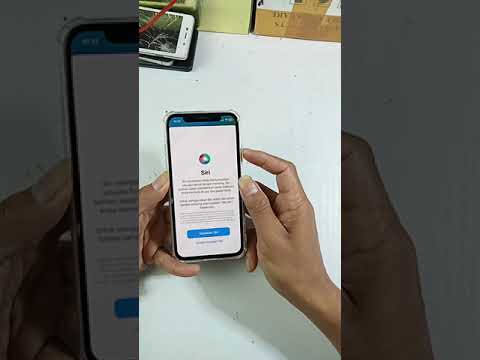Pernahkah Anda memiliki dokumen Word yang besar dan diperlukan untuk sampai ke bagian tertentu dengan cepat? Di sini kita melihat cara menambahkan bookmark ke bagian dokumen di Word versi 2003 dan yang lebih baru.
Tambahkan Bookmark di Word 2010, 2013, dan 2016
Untuk membuat bookmark di area tertentu dari dokumen Word 2010, 2013, atau 2016, cukup tempatkan kursor di mana Anda ingin bookmark.


Dialog Bookmark muncul dan Anda dapat memberinya nama. Anda harus menggunakan huruf dan / angka tanpa spasi atau karakter khusus. Setelah Anda memberi nama, klik tombol Tambah.



Penanda di Word 2007 & 2003
Prosesnya jika hampir sama di Word 2007 & 2003. Buka dokumen Anda, pilih di mana Anda ingin bookmark, klik tab Sisipkan, lalu Bookmark pada Pita.

CATATAN: Anda memerlukan Paket Kompatibilitas Office untuk membuka dokumen Word 2010, 2013, atau 2016 di Word 2003 atau 2007.



Ingat bahwa jika Anda membuat dokumen sebagai file .docx di Word 2007 atau lebih baru dan ingin membukanya di Word 2003, pastikan Anda telah menginstal Paket Kompatibilitas Office terlebih dahulu.

Fitur lain yang mungkin ingin Anda coba adalah menggunakan thumbnail untuk navigasi yang lebih mudah melalui dokumen-dokumen besar.